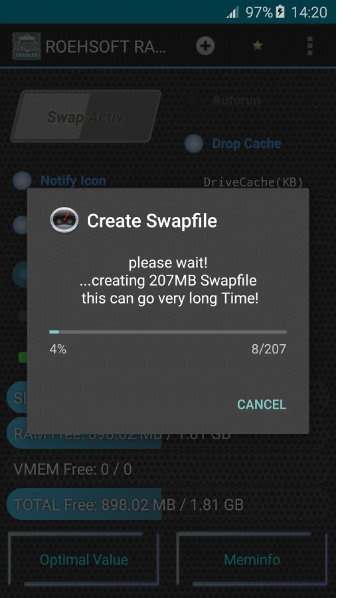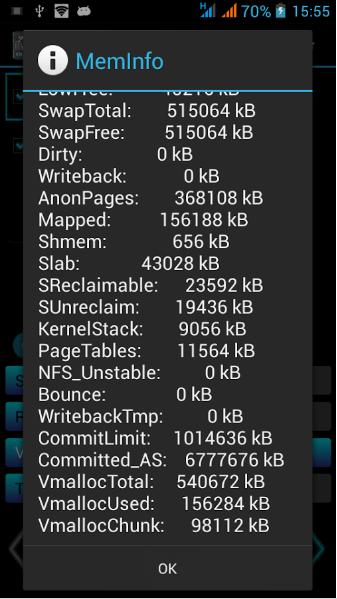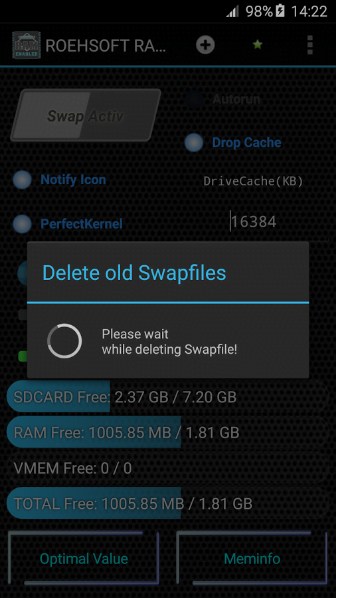Quando hai avuto uno smartphone per un po’, può iniziare a sentirsi lento e RAM o memoria ad accesso casuale può essere il problema. Ora la RAM è la memoria cruciale in cui il dispositivo memorizza i file temporanei e le risorse. Ogni volta che il programma in esecuzione ha bisogno di qualcosa, piuttosto che tirare tutto dalla memoria, estrae rapidamente quei file dalla RAM dandoti un’esperienza utente più fluida e senza interruzioni. Di conseguenza, i dispositivi con più RAM possono memorizzare più dati e quindi sono più fluidi anche durante l’esecuzione di app o giochi impegnativi e multitasking pesante. Mentre i dispositivi con RAM bassa anche le lotte mentre si fa le cose rudimentali come la navigazione in Internet o durante la visione di un video.
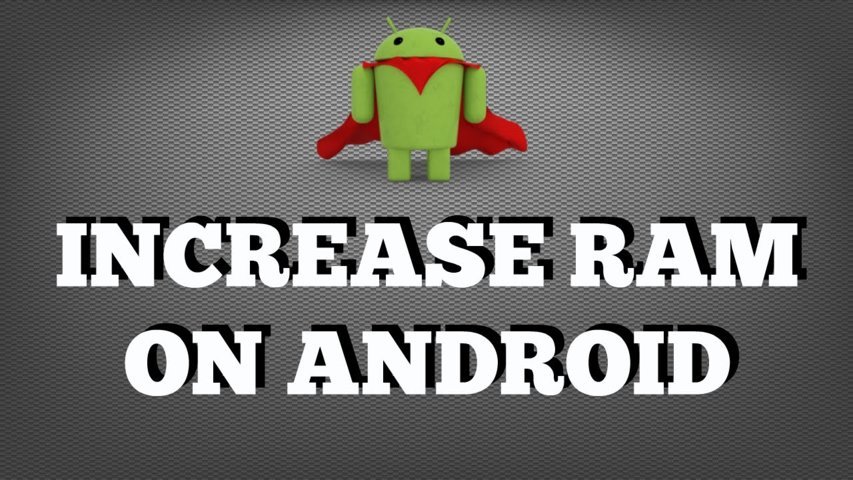
Come Aumentare Dispositivo Android RAM
Ma a differenza di un computer in cui è possibile fisicamente aggiungere come quantità di RAM che avete bisogno di, in uno smartphone la RAM è di proprietà e non possono essere fisicamente aggiunti o rimossi senza far saltare tutto. Ma dal momento che la memoria del dispositivo che viene utilizzato per memorizzare i dati è abbastanza simile alla RAM. È possibile trasformare piccola parte della vostra SDcard o memoria interna in RAM e lo chiamiamo Virtuallly creazione di RAM per il dispositivo (VRAM). Quindi andiamo avanti e aggiungere un po ‘ di RAM al dispositivo.
Aumentare la RAM sul Vostro Telefono Android
Quindi, al fine di espandere la RAM devi seguenti cose,
- Una Classe 4 o superiore Scheda SD – mi consiglia di utilizzare una classe 6 o scheda Sd classe 10, perché più veloce della Sd card, migliore sarà la performance.
- Un Dispositivo Android Radicata – Se il dispositivo non è radicata o se non sai cosa principale è o come radice vostro dispositivo Android, quindi fare checkout questa guida Il modo più semplice per Radice qualsiasi Dispositivo Android senza PC
- Un app da Google Play Store – Rheosoft RAM Expander (Swap): Questo è un app a pagamento sul PlayStore e per il prezzo, ne vale assolutamente la pena. Questo renderà il processo molto più facile.
Ma prima di procedere in anticipo, si prega di installare questo libero MemoryInfo & Swapfile controllare dal Play Store. Questo vi permetterà di verificare se il dispositivo è compatibile per l’espansione RAM o meno. Questo è il modo in cui controlli,
- Installa l’app MemoryInfor SwapCheck e aprila
- Tocca la scheda Rheosoft RAM expander Test in basso.
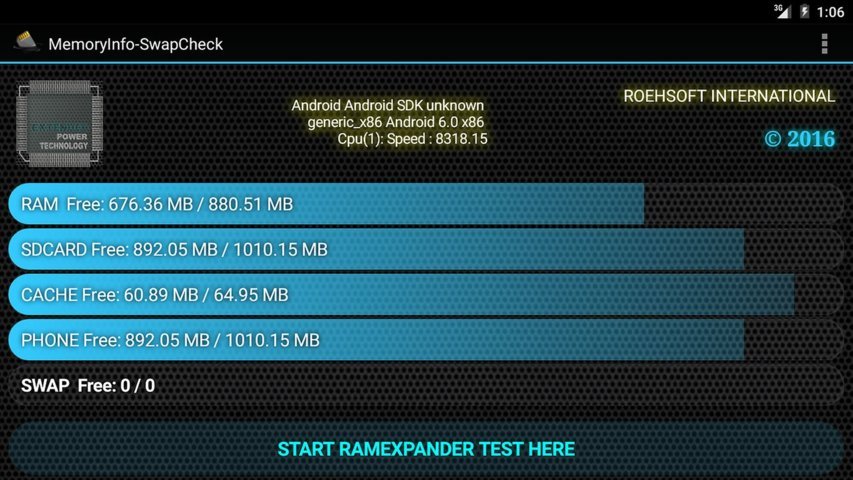
Controllare se il dispositivo è compatibile per l’espansione RAM
- Ora selezionare la posizione della scheda SD. Al termine del test, verrà visualizzato il risultato. Se il dispositivo è compatibile, verrà visualizzata una finestra che dice “Congratulazioni”.
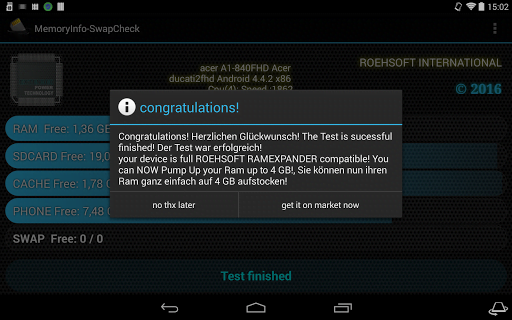
Se il dispositivo Android è compatibile per RAM expand
Se non si ottiene il messaggio di congratulazioni popup allora il kernel del dispositivo probabilmente non supportano l’espansione RAM e quindi il denaro viene salvato :). Si può ancora dare un colpo, se non riesce allora si può sempre chiedere un rimborso app entro 2 ore dall’acquisto di questa applicazione e ottenere i soldi indietro dal Play Store.
- Ora apri l’app Rheosoft RAM expander e assicurati che il tuo dispositivo sia connesso a Internet.
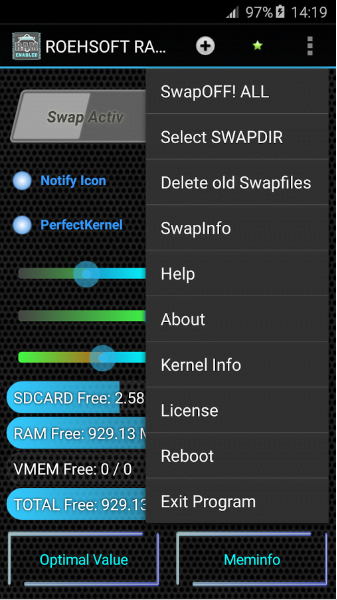
Rheosoft RAM Expander Opzioni e Impostazioni di Menu
- Quando richiesto, si prega di concedere le autorizzazioni di root per questa applicazione e, quindi vedrete un sacco di opzioni e di numeri. È possibile configurare manualmente ciascuna di queste impostazioni singolarmente o si può semplicemente toccare il pulsante “Valore ottimale”. Questo configurerà automaticamente tutti i valori in base al dispositivo.
- Ora l’unica cosa successiva da fare è configurare il cursore del file di swap. Utilizzando questo cursore è possibile selezionare la quantità di RAM che si desidera creare. L’app lo imposterà automaticamente su un valore massimo di RAM che il tuo dispositivo può supportare stabilmente. Qui puoi impostarlo su un minimo di 400 MB o un massimo di 4 GB. Ma si raccomanda di non superare il valore optimium.
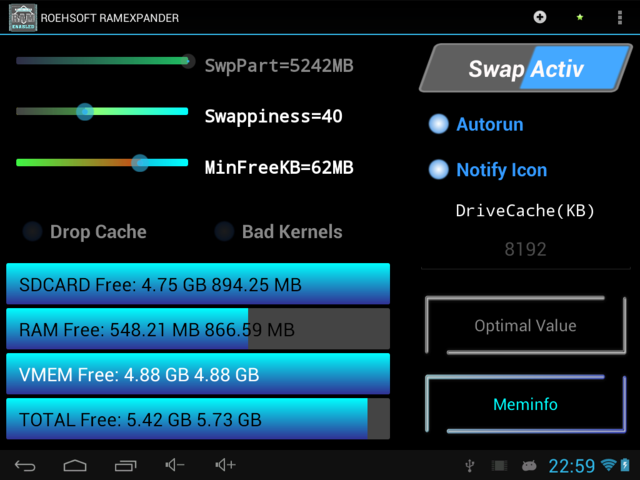
l’Espansione di Android RAM del Dispositivo utilizzando Rheosoft RAM Expander App
Secondo me, 1 GB di RAM virtuale, oltre la RAM esistente è più che sufficiente per qualsiasi attività sul vostro dispositivo.
- Ora finalmente tocca Swap Active far scorrere il pulsante nella parte superiore. Vi chiederà di selezionare la posizione della scheda SD esterna e poi di nuovo toccare il pulsante Swap attivo dopo aver individuato la scheda SD. Il processo di scambio inizierà non appena si tocca il pulsante che richiederà circa 2-15 minuti a seconda della quantità di RAM che si sta creando. Qui puoi anche provare a selezionare la memoria interna e se funziona, per favore fatemelo sapere tramite i commenti qui sotto.
Ora, dopo aver fatto scorrere la barra di notifica, vedrai una nuova barra delle informazioni che mostra la quantità di RAM espansa che hai appena creato. Quindi, se il tuo dispositivo ha 1 GB di RAM e se hai creato 1 GB di RAM virtuale, ora il tuo dispositivo è in esecuzione su 2 GB di RAM.
Nota bene: la quantità di RAM che hai appena creato non verrà mostrata nel gestore applicazioni del tuo dispositivo in quanto è una RAM virtuale e non basata su hardware. Ma funzionerà in modo simile alla tua RAM interna.
Conclusione
Quindi, se in precedenza il dispositivo o una certa applicazione aveva bisogno di più RAM e non c’era semplicemente abbastanza RAM a causa della quale il telefono o il gioco rallentato o in ritardo molto allora questo VRAM verrà a salvare il dispositivo e aiuterà il dispositivo a correre molto più veloce ed eseguire meglio di quanto Ora una cosa davvero fondamentale che dovresti capire è che ci sono molti altri fattori come la frequenza della CPU, no. di core, memoria cache, ottimizzazione app nel dispositivo, attività in background e RAM che colpisce la velocità e le prestazioni del dispositivo. ciò significa che la RAM da sola non può accelerare il dispositivo, ma aiuterà le app che richiedono più RAM per funzionare più velocemente nel dispositivo.
Tuttavia non si vedrà enorme spinta in termini di prestazioni in attività quotidiane e applicazioni che si justran. Una RAM hardware syour farà praticamente il lavoro. Quindi, durante la riproduzione di giochi di fascia bassa o dispositivi di fascia alta con RAM sufficiente, non vedrai alcun aumento delle prestazioni.Tuttavia, noterai sicuramente un miglioramento significativo delle velocità e delle prestazioni, specialmente durante la riproduzione di giochi di fascia alta su dispositivi di fascia bassa o dispositivi con una bassa quantità di RAM.
Questo è tutto in questo post, si prega di iscriversi alla nostra Newsletter inserendo il tuo ID e-mail qui sotto o Come e seguici su Facebook, Twitter e Google+ per ulteriori guide HowTo e aggiornamenti.
Un appassionato studente, un appassionato di tecnologia e il fondatore di Techposts Guide, Ravi è un fan Raspberry Pi e un amante open-source. Trascorre la maggior parte dei suoi fine settimana a lavorare con i dispositivi IoT e giocare su Xbox. È anche un viaggiatore solitario che ama fare escursioni ed esplorare nuovi sentieri.
Seguilo su .Facebook, Twitter e YouTube.